
Deepin操作系统是一个基于Debian的Linux操作系统,原名Linux Deepin、Deepin os、深度操作系统,它的历史可以追溯到 2004年,其前身 Hiweed Linux 是中国第一个基于 Debian的本地化衍生版,并提供轻量级的可用LiveCD,旨在创造一个全新的简单、易用、美观的 Linux 发行版。深度操作系统(deepin)是中国第一个具备国际影响力的Linux发行版本,截止至2019年7月25日,深度操作系统支持33种语言,用户遍布除了南极洲的其它六大洲。深度桌面环境(deepinDDE)和大量的应用软件被移植到了包括Fedora、Ubuntu、Arch等十余个国际Linux发行版和社区,在开源操作系统统计网站DistroWatch上,Deepin长期位于世界前十。
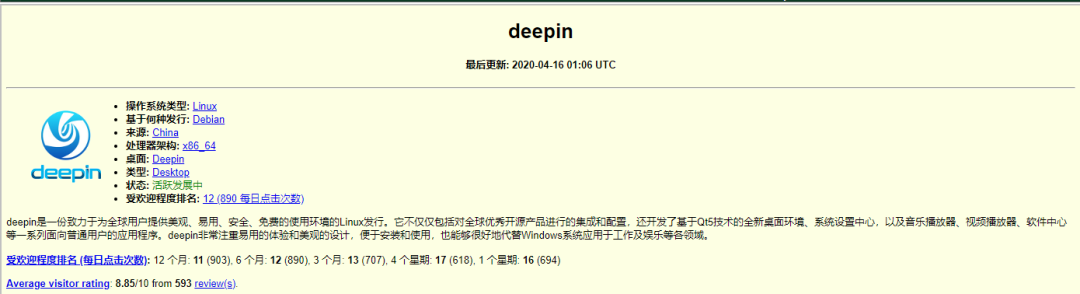 Deepin操作系统拥有自主设计的特色软件,包括深度软件中心、深度截图、深度音乐播放器和深度影音,全部使用自主的deepinUI,其中有深度桌面环境,deepinTalk(深谈)等。
到了Deepin V20 版本,它在系统的界面UI上做大幅度改进,颇有点像Mac OS的风格。那么本期教程,将教大家如何在 Windows 系统下,安装Deepin Linux 系统,让你的电脑拥有 Windows + Deepin 的双系统体验。
【注意事项】
1:由于不同的电脑硬件和软件有所不同,不保证所有电脑按照下面的操作均能开机;并且还有可能导致原本的Windows系统无法启动,数据无价,请明确知悉风险,谨慎尝试。
准备工具:
① Deepin V20 系统原版镜像
② 深度Deepin系统安装盘制作工具
③ 8GB 的 U盘
④ 在Windows下划分一个不低于64GB的空闲磁盘空间
⑤ 电脑(笔记本或者台式机均可)
1:下载Deepin 系统镜像和启动盘制作工具
官网:
https://www.deepin.org/zh/
点击箭头所指的【下载】
Deepin操作系统拥有自主设计的特色软件,包括深度软件中心、深度截图、深度音乐播放器和深度影音,全部使用自主的deepinUI,其中有深度桌面环境,deepinTalk(深谈)等。
到了Deepin V20 版本,它在系统的界面UI上做大幅度改进,颇有点像Mac OS的风格。那么本期教程,将教大家如何在 Windows 系统下,安装Deepin Linux 系统,让你的电脑拥有 Windows + Deepin 的双系统体验。
【注意事项】
1:由于不同的电脑硬件和软件有所不同,不保证所有电脑按照下面的操作均能开机;并且还有可能导致原本的Windows系统无法启动,数据无价,请明确知悉风险,谨慎尝试。
准备工具:
① Deepin V20 系统原版镜像
② 深度Deepin系统安装盘制作工具
③ 8GB 的 U盘
④ 在Windows下划分一个不低于64GB的空闲磁盘空间
⑤ 电脑(笔记本或者台式机均可)
1:下载Deepin 系统镜像和启动盘制作工具
官网:
https://www.deepin.org/zh/
点击箭头所指的【下载】
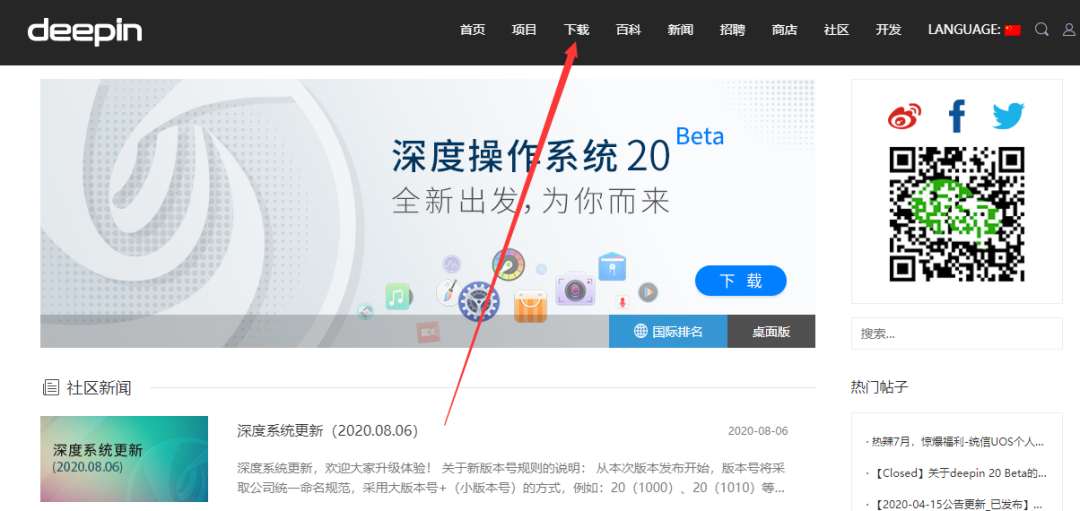 分别下载系统镜像和启动盘制作工具(点击官方下载,速度最快)
分别下载系统镜像和启动盘制作工具(点击官方下载,速度最快)
 3:准备一个8GB的U盘
保证里面没有重要内容;后期会被格式化
4:在 Windows 下划分一个不低于64GB的空闲磁盘空间
这个教程直接看第二篇文章,受限于篇幅,本篇文章不做介绍
5:电脑
Deepin的安装过程和Windows重装系统的步骤基本相同,只是工具不一样,没有太大的难度;同时,为了最大限度的发挥出系统应有的性能,提高体验,强烈推荐把Deepin操作系统装到固态硬盘中。小编的电脑是Windows10,以下操作在此系统下进行。【提醒一下:由于Windows 7的磁盘分区和引导方式与Windows 10不同,而Deepin似乎对于Windows 10的引导模式更友好,在Windows 7下可能会出问题,所以这里不建议Windows 7的用户尝试安装】
6:开始制作启动盘
将U盘插入电脑,双击打开下载好的制作工具,
3:准备一个8GB的U盘
保证里面没有重要内容;后期会被格式化
4:在 Windows 下划分一个不低于64GB的空闲磁盘空间
这个教程直接看第二篇文章,受限于篇幅,本篇文章不做介绍
5:电脑
Deepin的安装过程和Windows重装系统的步骤基本相同,只是工具不一样,没有太大的难度;同时,为了最大限度的发挥出系统应有的性能,提高体验,强烈推荐把Deepin操作系统装到固态硬盘中。小编的电脑是Windows10,以下操作在此系统下进行。【提醒一下:由于Windows 7的磁盘分区和引导方式与Windows 10不同,而Deepin似乎对于Windows 10的引导模式更友好,在Windows 7下可能会出问题,所以这里不建议Windows 7的用户尝试安装】
6:开始制作启动盘
将U盘插入电脑,双击打开下载好的制作工具,
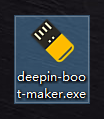 选择镜像文件,然后下一步,
选择镜像文件,然后下一步,
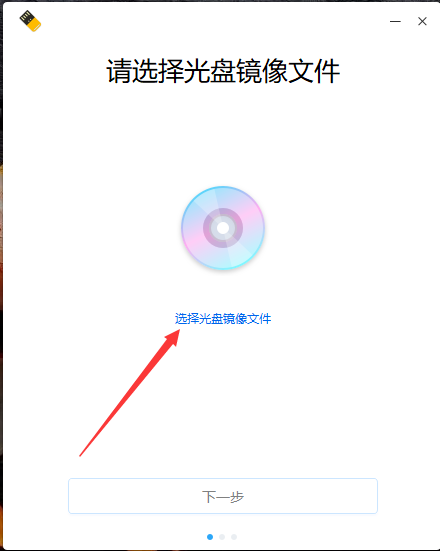 按照提示进行操作即可,会提示要格式化磁盘,确认格式化;然后等待制作完成。
按照提示进行操作即可,会提示要格式化磁盘,确认格式化;然后等待制作完成。

 7:开始安装Deepin操作系统
和重装Windows系统一样,(1)将电脑重启,等到刚关机又亮屏的时候(Logo出现之前),连续点击ESC键,进入快速启动项的菜单(注意:不同的机型,进入该模式的所需要的按键不同;具体的可以在百度上搜索一下或者参考下面的图)。
7:开始安装Deepin操作系统
和重装Windows系统一样,(1)将电脑重启,等到刚关机又亮屏的时候(Logo出现之前),连续点击ESC键,进入快速启动项的菜单(注意:不同的机型,进入该模式的所需要的按键不同;具体的可以在百度上搜索一下或者参考下面的图)。
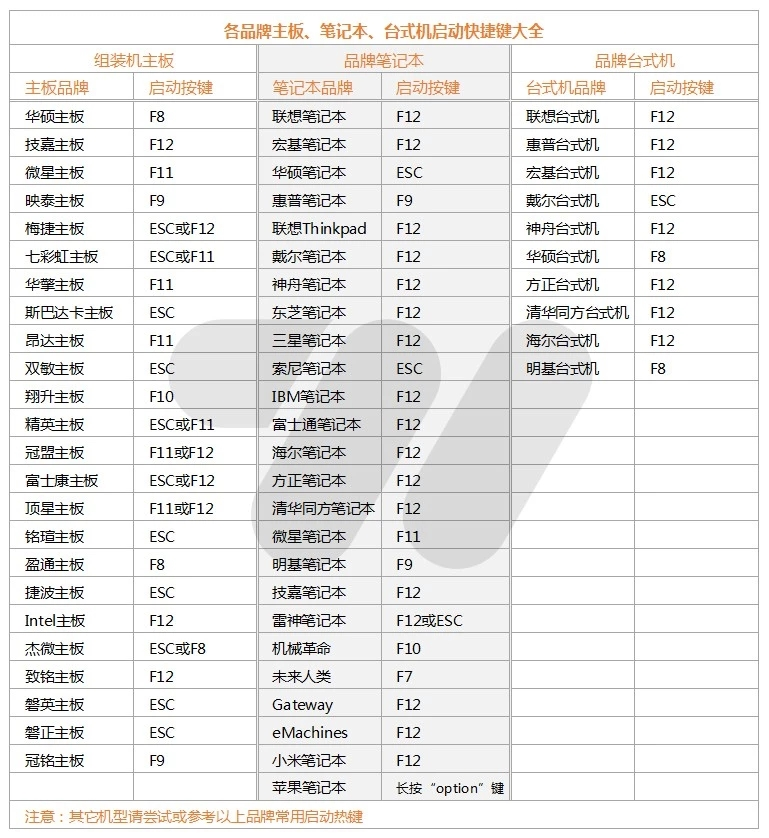 (图片来自“专注于Win10”公众号)
然后,用上下键选择到制作好的U盘启动盘,回车进入;
(图片来自“专注于Win10”公众号)
然后,用上下键选择到制作好的U盘启动盘,回车进入;
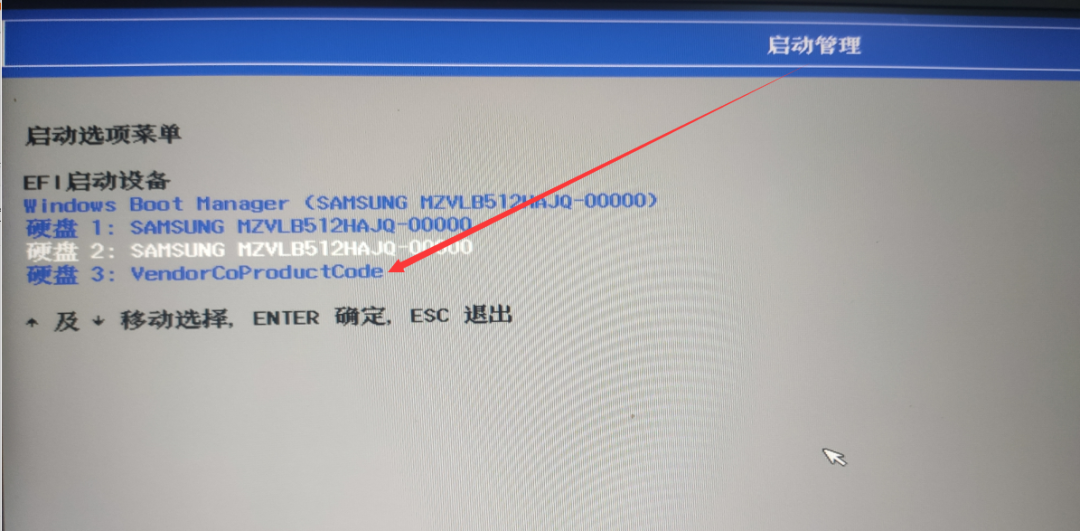 (2)按照提示,一步一步的开始设置你的系统
(3)在选择系统要安装的位置的时候,选择“手动安装”,然后找到之前分配好的空间,将系统安装到这里面;开始安装
(2)按照提示,一步一步的开始设置你的系统
(3)在选择系统要安装的位置的时候,选择“手动安装”,然后找到之前分配好的空间,将系统安装到这里面;开始安装
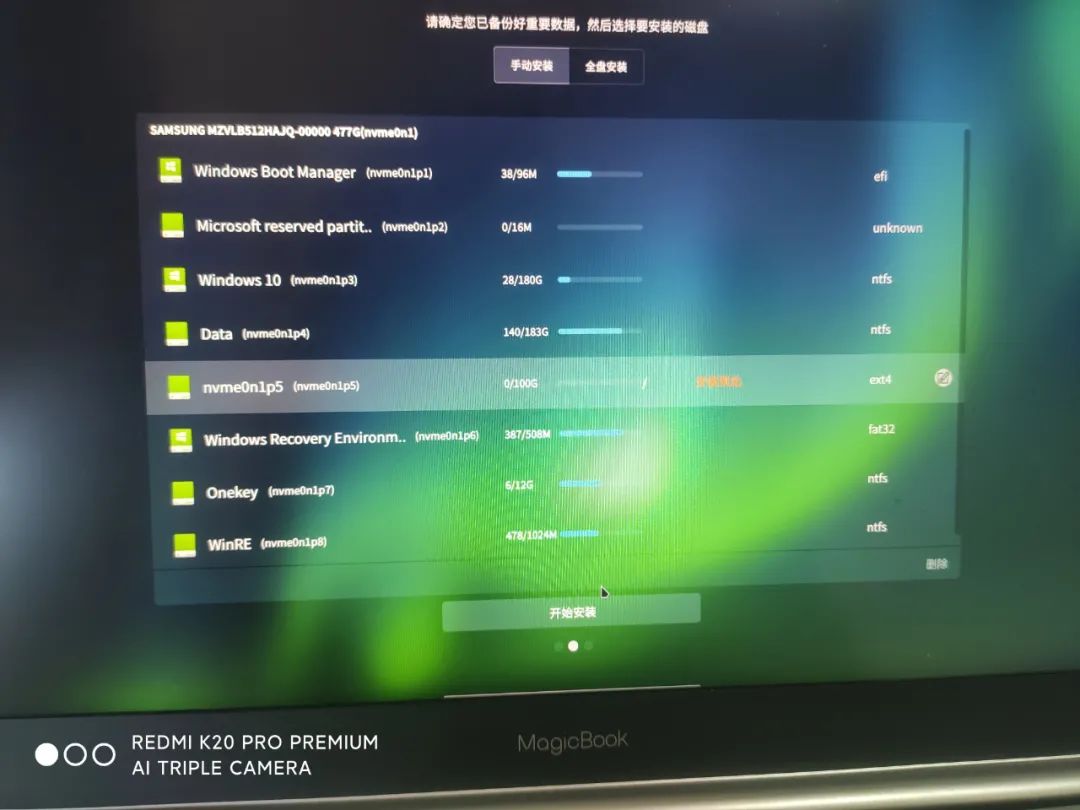 注:
如果出现“无法安装到此分区“的提示,则点击该分区右边的“编辑“选项(箭头所指的位置),进入分区编辑
注:
如果出现“无法安装到此分区“的提示,则点击该分区右边的“编辑“选项(箭头所指的位置),进入分区编辑
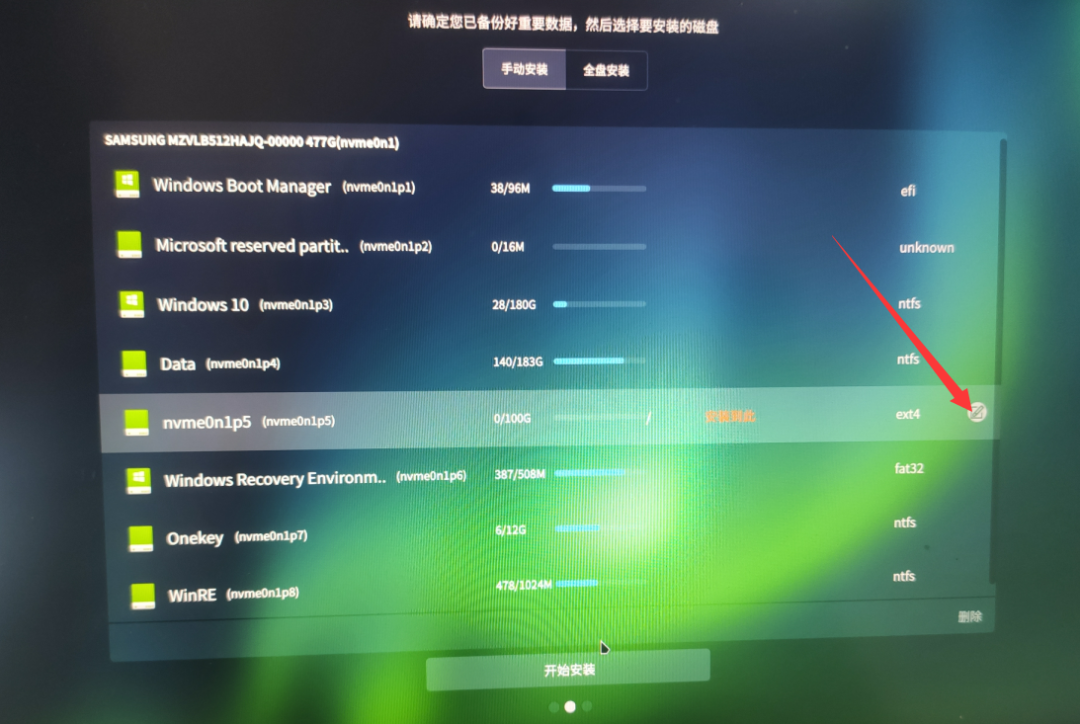 在这个页面上,分区格式选择“ext4”,挂载点选择“/”
(3)然后返回,开始安装,装好之后,会提示你拔掉U盘;拔掉U盘,点击开始体验,然后电脑会重启
在这个页面上,分区格式选择“ext4”,挂载点选择“/”
(3)然后返回,开始安装,装好之后,会提示你拔掉U盘;拔掉U盘,点击开始体验,然后电脑会重启

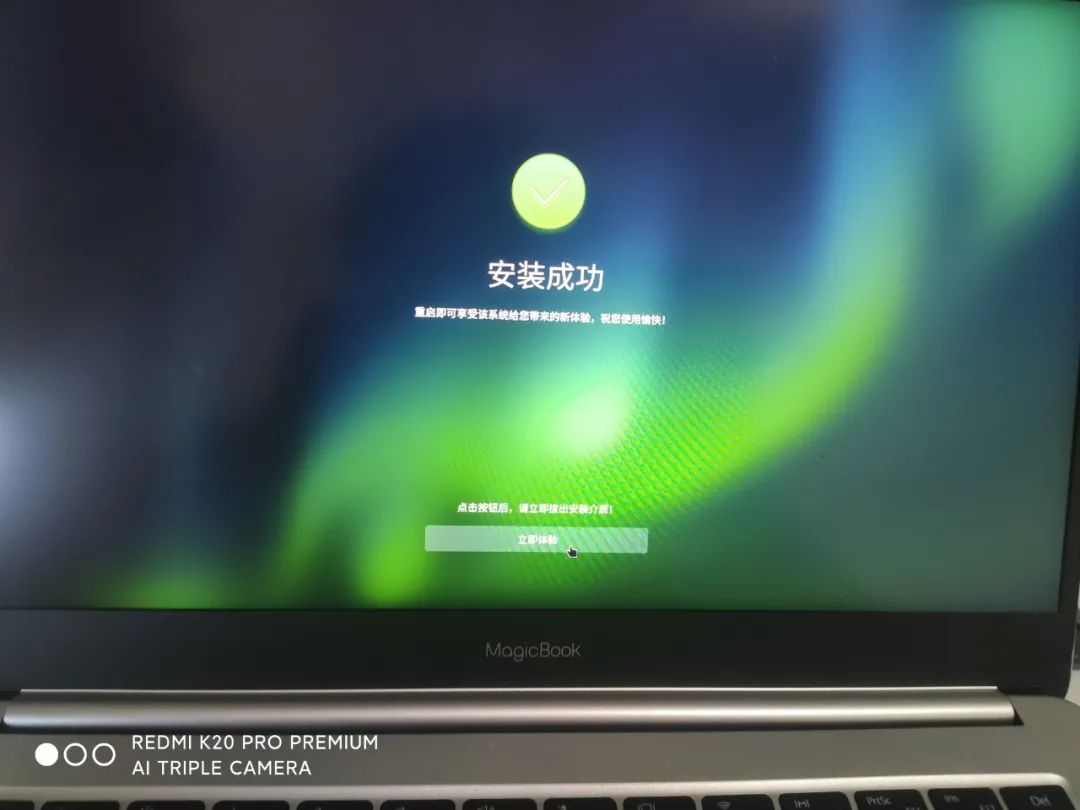 重启之后,会进入这个启动选项页面;默认会进入 Deepin 系统
重启之后,会进入这个启动选项页面;默认会进入 Deepin 系统
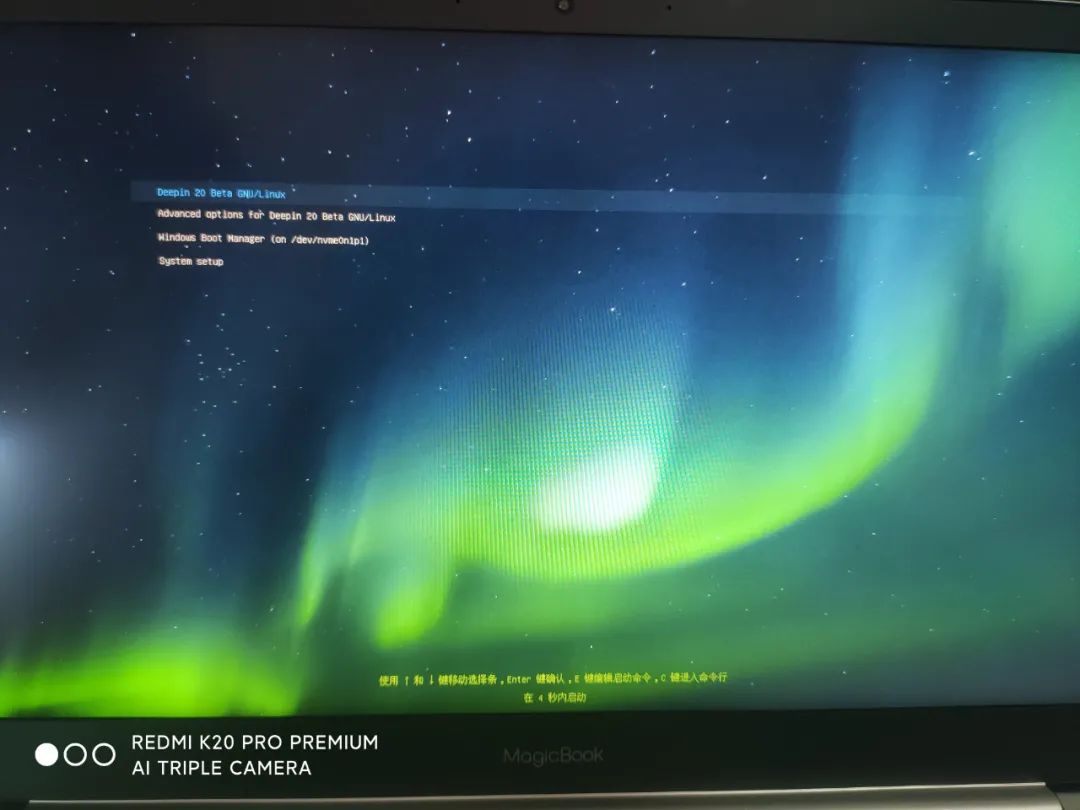 到这里,你的电脑就会有Windows+Deepin两个操作系统了,那么如何进入Windows系统呢?一般情况下,每次开机,如果不进行选择的话,会默认进入Deepin操作系统的;在开机的时候,会首先进入以下界面,第一个选项是进入Deepin操作系统,第三个选项是进入Windows系统(Windows boot Manneger);用上下键选中你想进入的系统,回车即可。
到这里,你的电脑就会有Windows+Deepin两个操作系统了,那么如何进入Windows系统呢?一般情况下,每次开机,如果不进行选择的话,会默认进入Deepin操作系统的;在开机的时候,会首先进入以下界面,第一个选项是进入Deepin操作系统,第三个选项是进入Windows系统(Windows boot Manneger);用上下键选中你想进入的系统,回车即可。
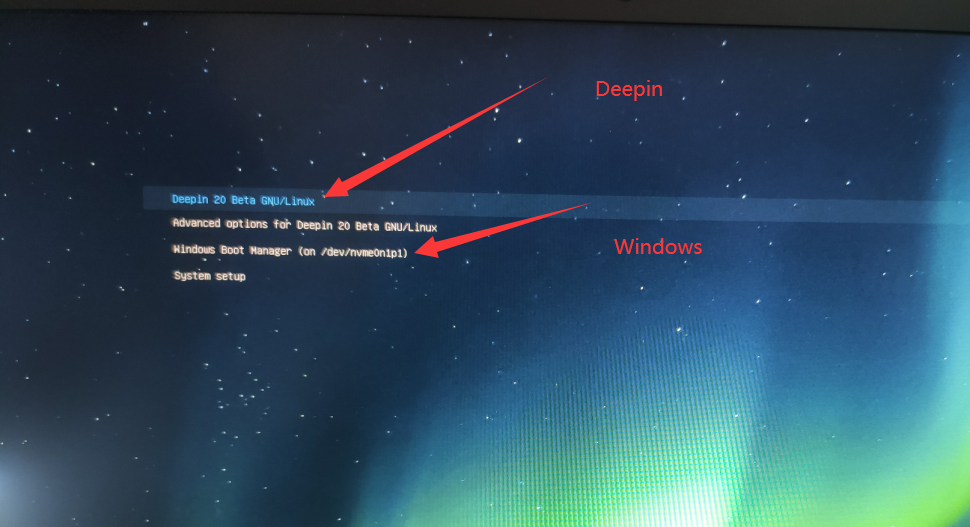 如果你不想每次都自动进入Deepin系统,而是把Windows作为首选系统,可以在Deepin系统中,打开设置
如果你不想每次都自动进入Deepin系统,而是把Windows作为首选系统,可以在Deepin系统中,打开设置
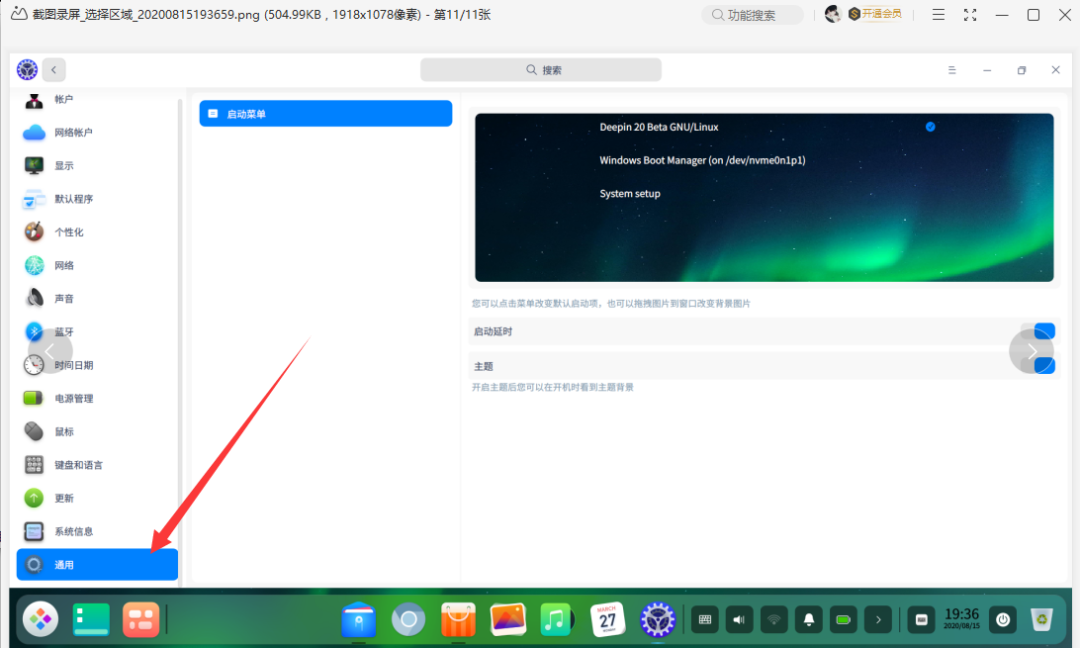 点击右上角的第二个 Windows Boot Manager 选项
点击右上角的第二个 Windows Boot Manager 选项
 输入密码
输入密码
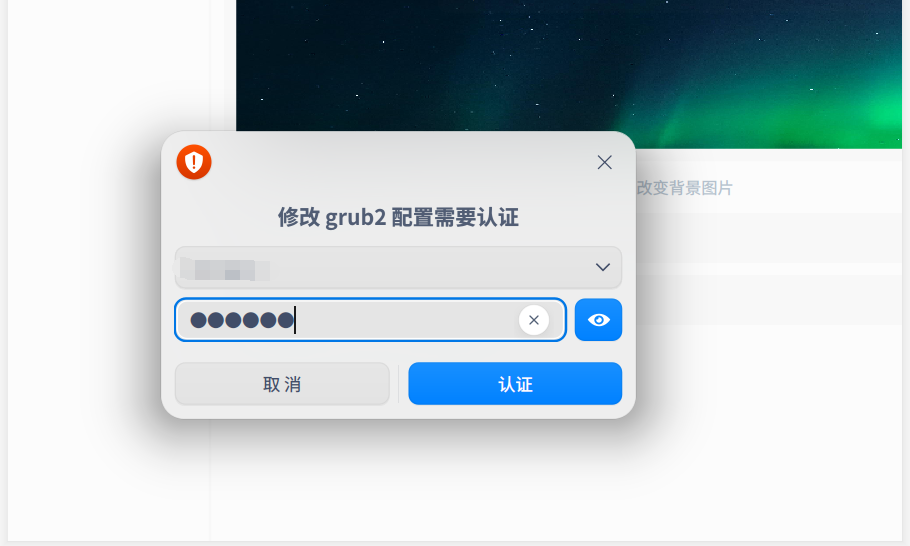 认证之后,即可把Windows系统设置为首选打开的系统。
Deepin V20 系统界面欣赏
认证之后,即可把Windows系统设置为首选打开的系统。
Deepin V20 系统界面欣赏







 【相关网页链接】
1:深度操作系统新手问题指南:
https://bbs.deepin.org/forum.php?mod=viewthread&tid=146921&extra=page%3D1
2:个人经验,有关双显卡启动黑屏卡logo的解决办法:
https://bbs.deepin.org/forum.php?mod=viewthread&tid=151387&extra=page%3D1
3:Deepin交流社区:
https://bbs.deepin.org/forum.php?mod=forumdisplay&fid=6
【相关网页链接】
1:深度操作系统新手问题指南:
https://bbs.deepin.org/forum.php?mod=viewthread&tid=146921&extra=page%3D1
2:个人经验,有关双显卡启动黑屏卡logo的解决办法:
https://bbs.deepin.org/forum.php?mod=viewthread&tid=151387&extra=page%3D1
3:Deepin交流社区:
https://bbs.deepin.org/forum.php?mod=forumdisplay&fid=6




















 1864
1864

 被折叠的 条评论
为什么被折叠?
被折叠的 条评论
为什么被折叠?








